لماذا لا تعمل Apple Music على Mac؟
تتيح Apple Music لمستخدميها تنزيل الموسيقى وتشغيلها في وضع عدم الاتصال. علاوة على ذلك ، فإنه يحتوي على أفضل توصيات الموسيقى والموسيقى من عمليات البحث الشائعة. يمكنك مزامنة الموسيقى مع الأجهزة الأخرى باستخدام مكتبة موسيقى iCloud. ومع ذلك ، ستجد في بعض الأحيان موسيقى أبل لا تعمل على ماك. إنه موقف محبط ولكن هذه المقالة بها حل لك.
اقرأ الجزء الأول وافهم سبب عدم تشغيل موسيقى Apple على نظام Mac. والجزء الثاني يحتوي على حلول استكشاف الأخطاء وإصلاحها المحتملة. لكن الجزء الثالث يحتوي على منتجنا الذي سيساعدك على إيقاف هذه المشكلة إلى الأبد.
دليل المحتويات الجزء 1. لماذا لا تعمل Apple Music الخاصة بي على Mac؟الجزء 2. كيفية إصلاح Apple Music لا يعمل على مشكلة Macالجزء 3. المكافأة: قم بتنزيل Apple Music إلى الأبد لتجنب عدم عمل Apple Music على Macالجزء 4. ملخص
الجزء 1. لماذا لا تعمل Apple Music الخاصة بي على Mac؟
يعد عدم عمل Apple Music على نظام Mac خطأً فريدًا جدًا ، وبالتالي هناك بعض المشكلات التي يجب عليك التحقق منها. فيما يلي الأسباب المحتملة لعدم عمل Apple Music على نظام Mac. يرجى التحقق وتأكيد المشكلات التالية.
# 1. تأكد من أن لديك اشتراكًا نشطًا في موسيقى Apple
لا يمكنك تشغيل أغاني موسيقى apple بدون اشتراك نشط. تسمح Apple Music بالاستماع في وضع عدم الاتصال ولكن هذا غير ممكن أيضًا بدون اشتراك نشط. يمكنك تأكيد اشتراكك على iPhone من خلال الخطوات التالية.
الخطوة 1. افتح تطبيق الإعدادات واضغط على اسمك ثم حدد iTunes & App store.
الخطوة 2. انتقل إلى معرف Apple الخاص بك واضغط عليه.
الخطوه 3. حدد لعرض معرف Apple وانقر على "الاشتراكات" لعرض ما إذا كان اشتراكك نشطًا.
# 2. قم بتأكيد اتصالك بالإنترنت
قم بتأكيد شبكة wifi الخاصة بك وتأكد من صحة الاتصال عند دفق الموسيقى على موسيقى Apple. تحقق من اتصال البيانات الخلوية عندما تكون نقطة اتصال من هاتف ذكي. أحيانًا لا تعمل موسيقى Apple على أجهزة Android و iPhone. في مثل هذه الحالة ، حاول تمكين البيانات الخلوية لتطبيقات الموسيقى. ما عليك سوى الانتقال إلى الإعدادات وتحديد البيانات الخلوية حيث ستقوم بتمكين خيار تطبيق الموسيقى.
# 3. تأكد من تشغيل مكتبة موسيقى iCloud
يتم حفظ جميع تنزيلات موسيقى Apple الخاصة بك على مكتبة موسيقى iCloud ومن ثم يمكنك الوصول إليها على أي جهاز. لذلك لن يتم تشغيل الأغاني عندما لا يتم تشغيل زر iCloud لأنه تم تنزيلها على جهاز مختلف. من ناحية أخرى ، يجب عليك أيضًا تشغيل زر مكتبة المزامنة للسماح لجميع الملفات التي يمكن الوصول إليها على أي جهاز باستخدام حساب موسيقى Apple الخاص بك.
# 4. نظام MacOS قديم
يمكن أن يكون هذا أيضًا سبب عدم عمل موسيقى Apple على أجهزة Mac. الإصدار الأقدم من macOS غير متوافق مع OS X أو أي إصدار أعلى آخر. يجب أن تلاحظ أن Apple تصدر برنامجًا لمكافحة أي برامج ضارة تؤثر على تطبيق موسيقى Apple. لهذا السبب عليك القيام بتحديثات متكررة للتعامل مع مثل هذه المشاكل.
# 5. مساحة تخزين غير كافية
لن تعمل Apple Music بسلاسة على جهاز الكمبيوتر الخاص بك بمساحة تخزين منخفضة. يوصي الخبراء بمساحة خالية لا تقل عن 400 ميجابايت على محرك الأقراص الثابتة. تأكد دائمًا من التحقق والتأكد من أن لديك مساحة تخزين كافية على جهاز Mac الخاص بك لموسيقى Apple.
# 6. تأكد مما إذا كانت حالة موسيقى Apple
في بعض الأحيان ، يمكن أن تحدث موسيقى Apple ، لا تعمل عند إغلاق الخوادم. لذلك يجب أن تؤكد من منصات مختلفة إذا كانت موسيقى أبل لا تعمل مع الجميع. أفضل مكان لتأكيد مثل هذا الشيء هو على منتدى Apple Music وشبكات التواصل الاجتماعي. ومع ذلك ، ستعلن Apple مقدمًا عن مثل هذه الحالة.
الجزء 2. كيفية إصلاح Apple Music لا يعمل على مشكلة Mac
# 1. أعد تمكين ميزة مزامنة المكتبة
تتيح لك هذه الميزة الوصول إلى ملفات موسيقى Apple على الأجهزة الأخرى طالما أنها متصلة بحساب Apple الخاص بك. ومن ثم يمكن أن تحدث موسيقى Apple التي لا يتم تشغيلها على نظام Mac عندما لا تكون هذه الميزة متزامنة بشكل جيد. يمكنك محاولة إصلاحه عن طريق تعطيل ميزة مكتبة المزامنة وإعادة تمكينها. أدناه كيفية القيام بذلك.
الخطوة 1. افتح تطبيق موسيقى apple وانتقل إلى الزاوية اليسرى العلوية وانقر على iTunes. ثم اختر "تفضيلات" من القائمة المنسدلة.
الخطوة 2. سيتم فتح علامة تبويب عامة حيث ستضغط على "مكتبة الموسيقى على iCloud" والنقر على "موافق"
الخطوه 3. خذ بضع ثوانٍ ثم كرر الخطوتين أعلاه واسمح لمكتبة موسيقى iCloud وانقر على "موافق" لإعادة التمكين.
# 2. فرض إيقاف / إنهاء تطبيق موسيقى apple
يمكن أن يحدث عدم عمل Apple Music على نظام Mac عندما يكون هناك الكثير من الأنشطة في الخلفية. أو عندما تكون ذاكرة التخزين المؤقت ممتلئة بالبيانات غير المفيدة. لذلك ، قم بإنهاء التطبيق وافتحه بذاكرة تخزين مؤقت فارغة. إليك كيف يمكنك فرض الإنهاء من مراقب النشاط على نظام Mac.
الخطوة 1. انتقل إلى الزاوية اليمنى العليا وانقر على أيقونة البحث وسيتم فتح البحث في دائرة الضوء.
الخطوة 2. ثم ابحث عن أداة مراقبة النشاط وانقر نقرًا مزدوجًا على النتائج أسفل مربع البحث.
الخطوه 3. ستفتح قائمة بالتطبيقات حيث ستختار موسيقى أبل. ثم اضغط على أيقونة "X" الموجودة في الزاوية اليسرى العليا.
الخطوة رقم 4. ستظهر قائمة منبثقة حيث ستختار فرض الإنهاء وسيتم إيقاف تشغيل جميع أنشطة موسيقى Apple. أعد تشغيل تطبيق Apple Music وجرب ما إذا كان يمكن تشغيله على نظام Mac.
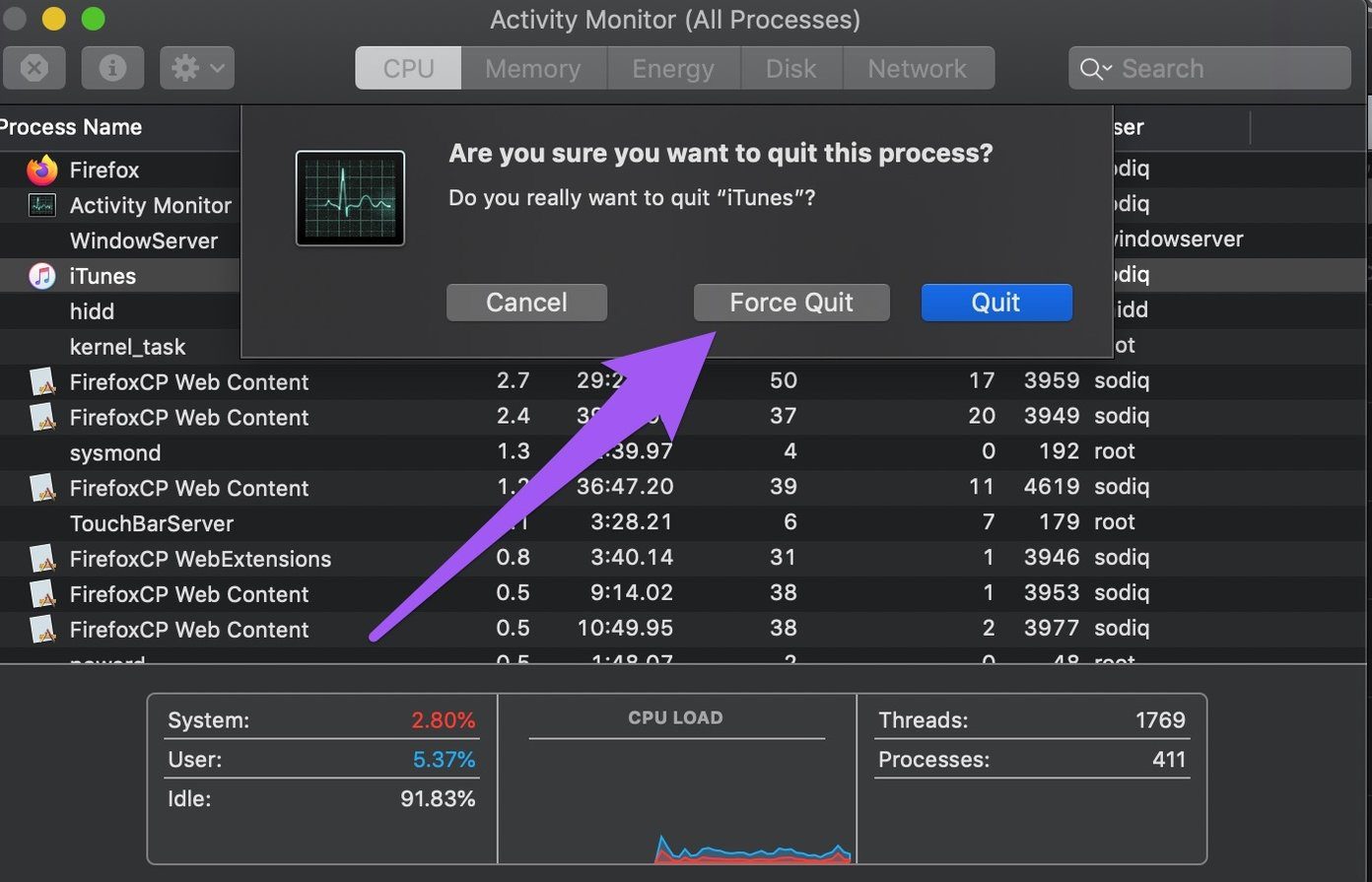
# 3. قم بتحديث نظام التشغيل
Apple Music اي تيونز تمت برمجتها لتعمل بشكل صحيح على نظام التشغيل MacOS X والإصدارات الأعلى. أي شيء أقل من ذلك سيجعل موسيقى التفاح بها بعض الأخطاء. لذا تأكد من تحديث نظام التشغيل وتأكد من أن موسيقى Apple ستعمل على جهاز Mac الخاص بك. استخدم الخطوات التالية لتحديث البرنامج.
الخطوة 1. انتقل إلى شريط القائمة وانقر على شعار Apple حيث ستختار خيار "About this mac".
الخطوة 2. انقر الآن على "تحديثات البرامج" ويجب عليك توصيل جهاز Mac الخاص بك بالإنترنت.
الخطوه 3. سيتم فتح صفحة جديدة تحتوي على قائمة بالتحديثات المتاحة واختيار تحديث جميع البرامج الضرورية.
# 4. إفراغ ذاكرة التخزين المؤقت لموسيقى التفاح
تساعد ذاكرة التخزين المؤقت لموسيقى Apple على حفظ ملفات الموسيقى المتدفقة بحيث لا تضيع الوقت والبيانات لتحميل الملف في المرة التالية التي تقوم فيها بتشغيله. يقوم أيضًا بتخزين الأعمال الفنية للألبوم والتوصيات الأخرى. عندما تكون ذاكرة التخزين المؤقت ممتلئة ، يمكن أن تجعل موسيقى Apple لا تعمل على نظام Mac ، وبالتالي يمكنك حذف المجلدات للتشغيل السلس للتطبيق. فيما يلي كيفية حذف ذاكرة التخزين المؤقت لموسيقى Apple.
الخطوة 1. اضغط على "Command + Space bar" على لوحة المفاتيح لفتح مربع البحث في دائرة الضوء.
الخطوة 2. ثم انسخ والصق دليل ذاكرة التخزين المؤقت لموسيقى apple في مربع البحث واضغط على مفتاح العودة لعرض النتائج.
الخطوه 3. انقر نقرًا مزدوجًا فوق المجلد الذي يحتوي على موسيقى Apple أو iTunes. ثم حدد جميع الملفات واحذفها عن طريق نقلها إلى سلة المهملات.
الجزء 3. المكافأة: قم بتنزيل Apple Music إلى الأبد لتجنب عدم عمل Apple Music على Mac
محول الموسيقى من AMusicSoft إلى Apple Music سوف يحل مشكلة موسيقى أبل التي لا تعمل على ماك. هذا لأنه سيتم تنزيل موسيقى Apple على جهاز الكمبيوتر الخاص بك. علاوة على ذلك ، فهذا يعني أنك ستشغل موسيقى apple في وضع عدم الاتصال كملفات موسيقى محلية. مع هذا ، فهذا يعني أنه ليست هناك حاجة لموسيقى Apple أو iTunes على جهاز الكمبيوتر الخاص بك.
إنه برنامج ممتاز يزيل حماية DRM على أغاني موسيقى Apple ومن ثم السماح لك بتشغيلها على أي جهاز. من ناحية أخرى ، هذا التطبيق هو أيضًا محول. يمكن قم بتحويل التنسيقات المعقدة لموسيقى Apple إلى تنسيقات أبسط مثل MP3و WAV و FLAC وغيرها الكثير. سيقوم هذا البرنامج بكل هذه الوظائف بأعلى سرعة على الإطلاق.
سيحفظ البرنامج جميع علامات ID3 من أغاني موسيقى Apple مما يسهل التعرف عليها. علاوة على ذلك ، ستمنحك دائمًا ملفات إخراج عالية الجودة بأي تنسيق. بالإضافة إلى ذلك ، يمكنه تحويل وتنزيل العديد من الملفات دون كسر ، وبالتالي فهو تطبيق متطور. البرنامج سهل الاستخدام مع واجهة وشاشة ممتازة. أخيرًا ، البرنامج متوافق مع أجهزة كمبيوتر Mac و windows. هذه هي الطريقة التي ستستخدم بها البرنامج:
الخطوة 1. افتح التطبيق وسيقوم بتحميل جميع تنزيلات موسيقى Apple على الواجهة الرئيسية. ثم اختر الأغاني التي تريد تحويلها.

الخطوة 2. حدد تنسيق الإخراج ومجلد الإخراج من الرموز المعنية.

الخطوه 3. انقر فوق زر التحويل لبدء العملية.

الجزء 4. ملخص
موسيقى آبل لا تعمل على ماك يعد هذا الموقف مزعجًا للغاية. لذا، فأنت بحاجة إلى برنامج AMusicSoft Apple Music Converter لحفظ موسيقى Apple على القرص الصلب. إنه برنامج رائع لن يتداخل مع البرامج الأخرى على جهاز الكمبيوتر الخاص بك. البرنامج متاح بسعر معقول على الموقع الرسمي بما في ذلك الإصدار المجاني.
الناس اقرأ أيضا
روبرت فابري هو مدون متحمس، ومهتم بالتكنولوجيا، وربما يمكنه أن يلوثك من خلال مشاركة بعض النصائح. كما أنه شغوف بالموسيقى وكتب لموقع AMusicSoft حول هذه الموضوعات.